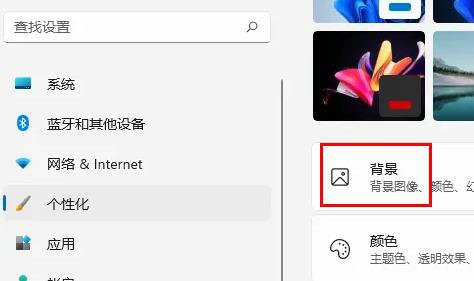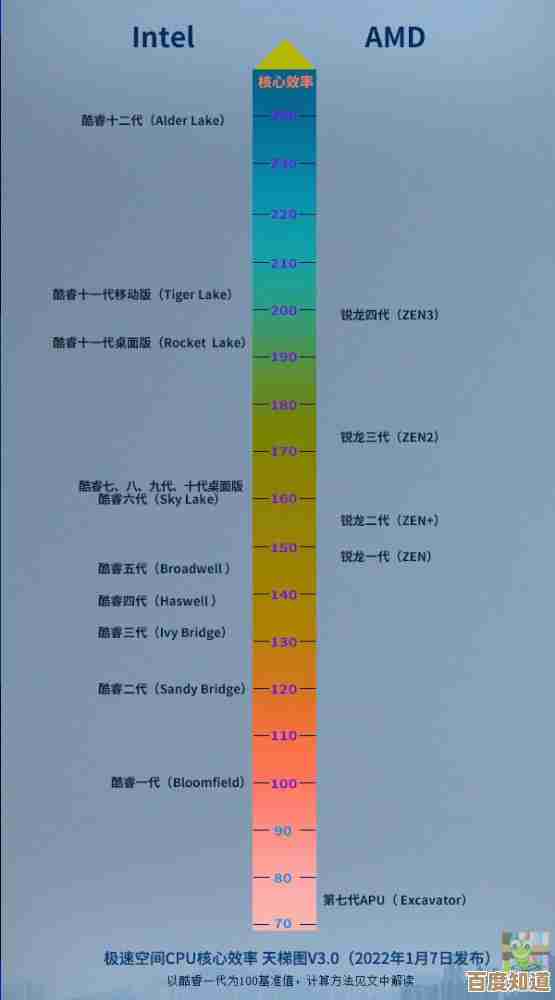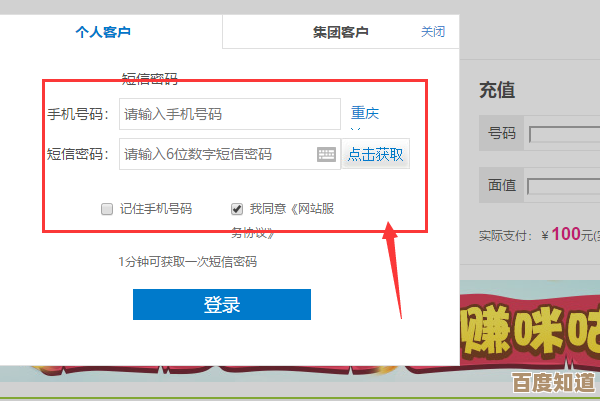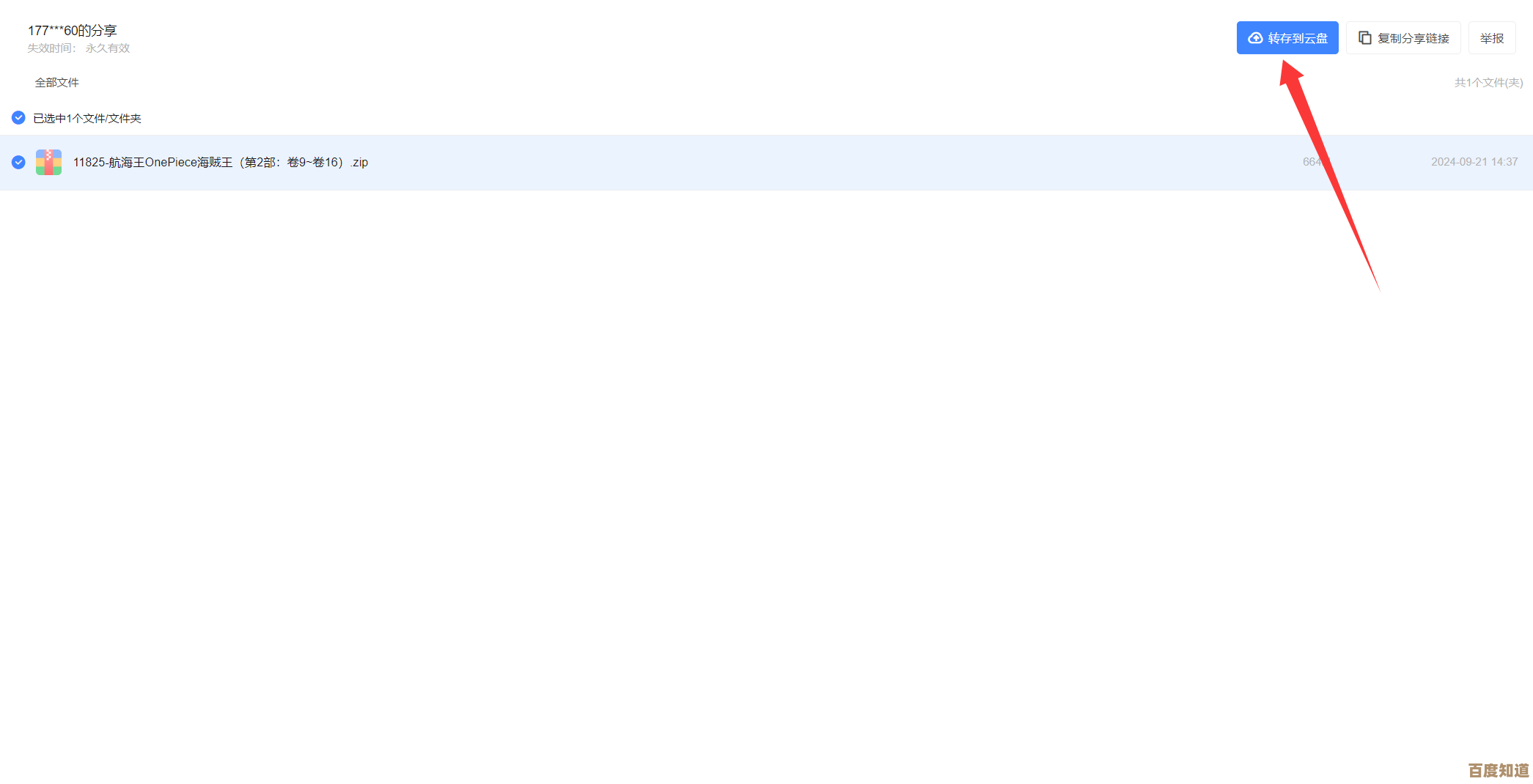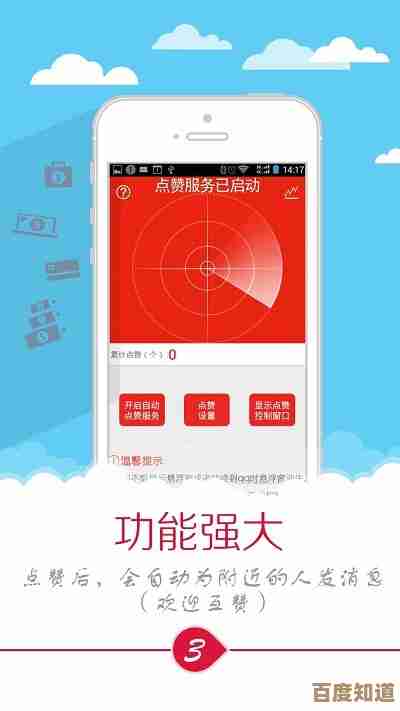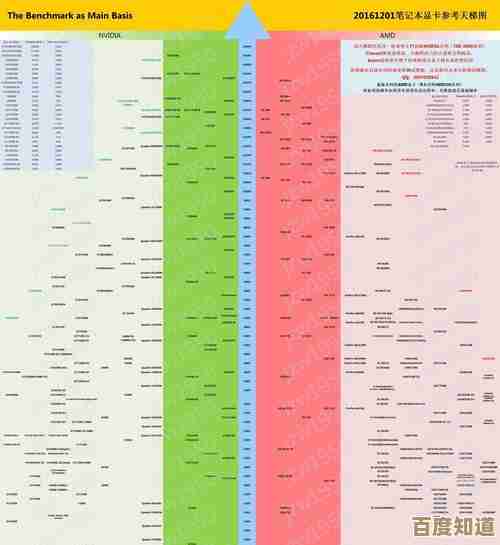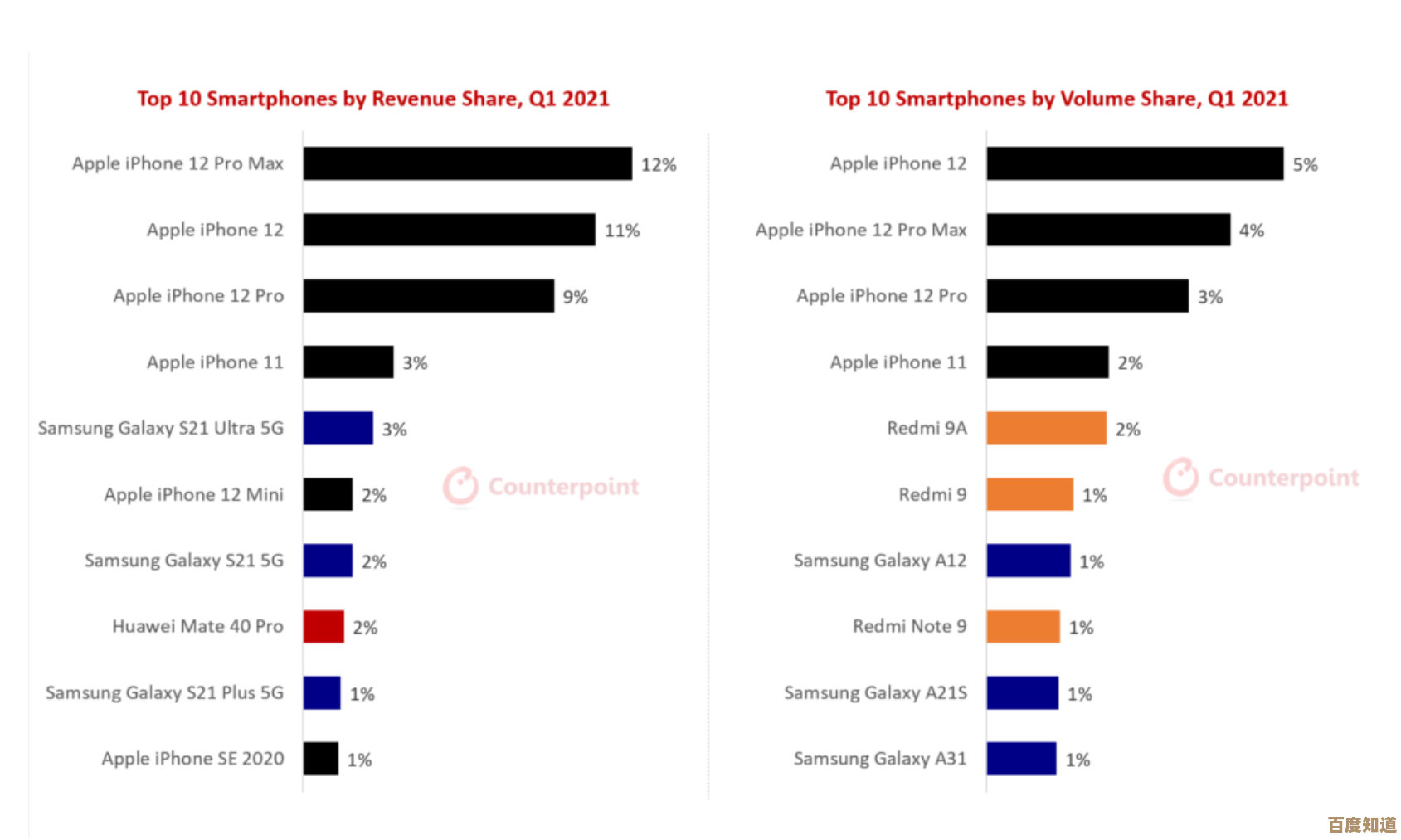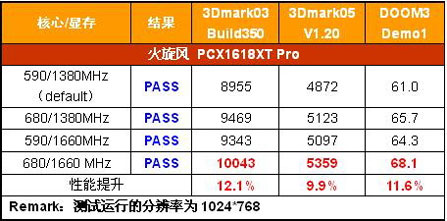轻松实现Windows 11应用自动部署到D盘的分步教程
- 问答
- 2025-11-07 15:01:06
- 4
在Windows 11中,将应用默认安装到D盘,主要指的是从Microsoft Store(微软应用商店)下载的应用程序,以及部分使用最新Windows安装技术的传统桌面应用(.msix格式等),对于大量旧的.exe安装程序,此方法可能不适用,它们通常需要在安装过程中手动选择D盘路径,本教程将重点放在实现Microsoft Store应用的自动部署上,这是最核心和有效的部分。
这个方法的核心是修改Windows的默认应用安装设置,在过去,这需要复杂的注册表修改,但现在Windows 11提供了一个相对简单的图形界面选项,只是它隐藏得比较深,本教程将分两种方法进行:第一种是使用系统自带设置(最简单),第二种是通过修改注册表(更彻底,适用于设置无效的情况),所有步骤都参考了微软官方文档社区和广泛的用户实践分享。
通过系统设置修改(推荐首选)
这种方法最直接,不需要接触复杂的注册表,对大多数用户来说安全且足够。
-
打开设置菜单:点击屏幕左下角的“开始”按钮,然后选择“设置”(那个齿轮形状的图标),或者,你可以直接按键盘上的
Windows键 + I组合键快速打开。 -
进入应用存储设置:在设置窗口中,点击左侧边栏的“应用”选项,然后在右侧找到并点击“高级应用设置”(在某些版本中可能直接叫“应用安装”或类似名称)。
-
更改默认安装驱动器:在这个“高级应用设置”页面,你会看到一个名为“新应用将保存到”的选项,点击它下方的下拉菜单,这个菜单里会列出你电脑上所有的硬盘分区,比如C盘、D盘等。
-
选择D盘:从下拉菜单中,选择你的“D盘”或任何你希望应用默认安装的目标驱动器。
-
完成并验证:选择之后,设置会自动保存,从此以后,绝大多数从Microsoft Store下载的新应用都会自动安装到你指定的D盘,为了验证是否成功,你可以尝试从应用商店安装一个较小的免费应用,观察其安装路径是否变为了D盘。
通过修改注册表(适用于方法一无效或想更彻底掌控的情况)
注册表是Windows系统的核心数据库,修改时需要格外小心,请严格按照步骤操作,建议在操作前备份注册表(在注册表编辑器中点击“文件”>“导出”进行备份)。
-
打开注册表编辑器:按
Windows键 + R打开“运行”对话框,输入regedit,然后按回车键,系统可能会询问你是否允许此应用对设备进行更改,请选择“是”。 -
导航到目标注册表项:在注册表编辑器左侧的树状目录中,依次展开以下路径(就像打开文件夹一样):
计算机\HKEY_LOCAL_MACHINE\SOFTWARE\Microsoft\Windows\CurrentVersion -
修改关键数值:在展开
CurrentVersion后,在右侧的空白处点击右键,选择“新建” -> “字符串值”,将这个新字符串值的名称命名为ProgramFilesDir。- 重要提示:如果这个名称已经存在,你直接双击它进行修改即可。
-
设置D盘路径:双击你新建或已存在的
ProgramFilesDir字符串,在弹出的“编辑字符串”对话框中,将“数值数据”一栏的内容修改为你希望在D盘上的路径,这个路径是D:\Program Files,请确保你输入的路径是真实存在的,如果D盘没有这个文件夹,系统在安装应用时会自动创建。 -
可选:修改64位程序路径:如果你的系统是64位的,可能还需要修改另一个值以确保所有程序都指向D盘,在同一个
CurrentVersion目录下,找到名为ProgramFilesDir (x86)的字符串值(如果没有可以新建一个),双击它,将数值数据修改为D:\Program Files (x86)。 -
重启电脑:完成以上修改后,关闭注册表编辑器,并重新启动你的电脑,这一步至关重要,否则修改可能不会立即生效,重启后,系统就会将新的D盘路径识别为默认的程序安装位置。
重要补充说明和注意事项
- 对旧版.exe安装程序的影响:如上所述,这个方法主要影响通过Microsoft Store和应用安装程序(MSIX)部署的应用,对于很多传统的.exe安装程序,它们有自己的安装向导,仍然可能会默认建议安装到C盘,你在安装这类软件时,需要手动在安装过程中点击“自定义安装”或“浏览”,然后将路径从“C:\Program Files”更改为“D:\Program Files”。
- 驱动器和权限:请确保你选择的D盘是NTFS格式的健康驱动器,并且有足够的剩余空间,进行这些操作需要你拥有管理员权限。
- 潜在风险:方法二(注册表修改)如果操作错误(例如删除了错误的键值或修改了错误的数据)可能导致系统或某些应用程序出现异常,这就是为什么强烈建议首选方法一,并在使用方法二前备份注册表。
- 已有应用不会移动:这个设置只对新安装的应用生效,它不会将你已经安装在C盘的应用自动移动到D盘,如果你希望移动已安装的Microsoft Store应用,可以在“设置”->“应用”->“已安装的应用”中找到对应应用,点击其右侧的三个点,选择“移动”来更改位置。
通过以上步骤,你应该可以轻松地将Windows 11的新应用安装默认位置从C盘转移到D盘,从而有效节省系统盘空间,让电脑管理更加得心应手。

本文由黎家于2025-11-07发表在笙亿网络策划,如有疑问,请联系我们。
本文链接:http://waw.haoid.cn/wenda/60070.html